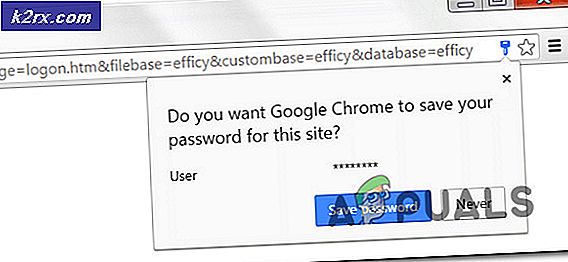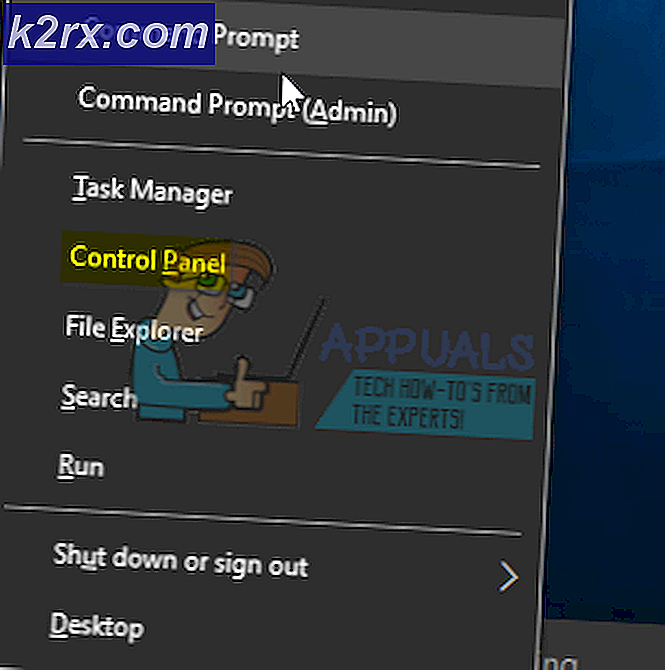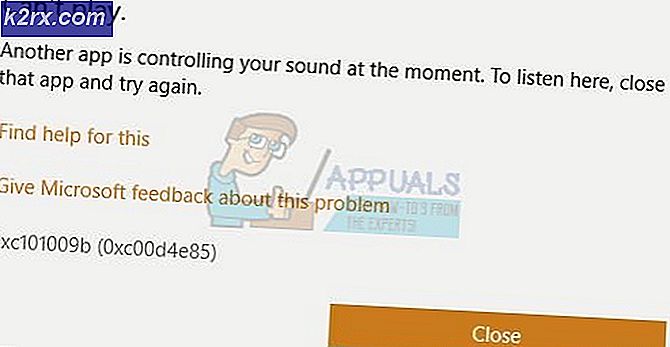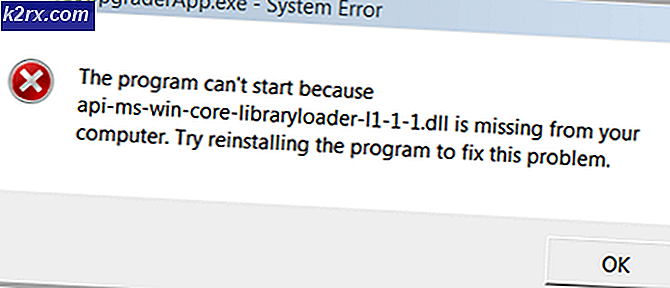Nedir wermgr.exe
Bazı kullanıcılar, işlemin yeniden başlatılmasının ve internet bant genişliğinin fark edilebilir bir parçasının kullanılmasının devam ettiğini fark ettikten sonra wermgr.exe işleminin meşru olup olmadığını merak ediyorlardı . Bu, sınırsız bant genişliği ile çalışan kullanıcılar için bir sorun olmayabilir, ancak yavaş ve sınırlı bant genişliğine sahip kullanıcılar ciddi şekilde etkilenir.
Diğer kullanıcılar wermgr.exe işleminin% 100 CPU kullanımına yakın olduğunu bildiriyorlar. Ancak, bu oluşumun yalnızca eski Windows sürümlerinde gerçekleştiği bilinmektedir.
Wermgr.exe dosyası nedir?
Wermgr.exe yürütülebilir, Windows Hata Raporlama Yöneticisi'nin kısaltmasıdır. Windows işletim sisteminde üretilen hataları ele almaktan sorumlu bir süreçtir. Temel amacı programlarınızın neden düştüğünü öğrenmek için çökme ve hata raporları göndermektir.
Kullanıcıların wermgr çalıştırılabilirliğine ilişkin ana şikayeti, gigabaytlık bant genişliği tüketmesidir . Şüpheli kullanıcılar, İnternet bağlantısının aktif hale gelmesiyle birlikte sürekli olarak yeniden başlayan wermgr.exe nedeniyle sınırlı bant genişliğinin tüketildiğini bulabilirler.
Wermgr.exe Microsoft imzalı bir dosya olsa da, Windows İşletim sisteminizin iyi çalışması için hiçbir şekilde önemli değildir. Bu nedenle, wermgr.exe işleminin neden olduğu bant genişliği sorunlarına sahip olan kullanıcılar, işlemi yanıltıcı olmaksızın kapatabilir.
Potansiyel güvenlik tehdidi
Ancak, sürecin gerçek olduğu sonucuna atlamak için, bazı doğrulamaların yapılması önemlidir. Günümüzde, çoğu kötü amaçlı yazılım programı, güvenlik taramasından kaçınmak için sistem işlemlerini yükseltilmiş ayrıcalıklarla taklit edecek şekilde yapılandırılmıştır ve wermgr.exe işlemi mükemmel hedeflerden biridir.
Bir kötü amaçlı yazılımın ana uygulamalarından biri, işlemin adıdır. Görev Yöneticisi'ni (Ctrl + Shift + Esc) açın ve işlemi bulun. Yaptıktan sonra, ismin tam olması gerektiği gibi olduğundan emin olun. Vvermgr.exe veya weermgr.exe gibi isimler, gizlenmiş bir kötücül yazılımın açık belirtileridir.
Bir virüs olduğundan emin olmak istiyorsanız, yürütülebilir dosyayı sağ tıklayın ve Dosya Konumunu Aç'ı seçin. Açıklanan konum C: \ Windows \ System32 klasöründen başka bir yerde ise, muhtemelen bir virüs bulaşmasıyla uğraştığınızı varsayabilirsiniz.
Bu durumda, sisteminizi Malwarebytes veya Microsoft Safety Scanner gibi güçlü bir kötü amaçlı yazılım temizleme yazılımı ile taramanız gerekir. Daha önce kullanmadıysanız, sisteminizden kötü amaçlı yazılımları kaldırmak için Malwarebytes'i kullanarak ayrıntılı makalemizi ( burada ) takip edin.
Wermgr.exe'nin yüksek CPU ve bant genişliği kullanımını düzeltme
Bir virüs enfeksiyonu olasılığını ortadan kaldırdıktan sonra, wermgr.exe işleminin yüksek CPU ve bant genişliği kullanımını tetikleyecek olan semptomları tedavi etme zamanı. Kullanımınızı hafifletmenin yollarını arıyorsanız, sorunu çözmek için benzer bir durumda kullanıcılara yardımcı olan birkaç yöntemi belirledik.
Yöntem 1: Bekleyen tüm Windows güncelleştirmelerini yükleyin
Çok sayıda bant genişliği sorunu tüketen wermgr.exe dosyasının Microsoft tarafından tüm Windows sürümlerinde (7, 8.1 ve 10) çok fazla düzeltme yapıldığını zaten unutmayın.
Bunu düşünerek, sisteminizin en son Windows güncellemeleriyle güncel olduğundan emin olmanız çok önemlidir. Bunu yapmak için, Çalıştır penceresini açın ( Windows tuşu + R ) ve kontrol güncelleştirmesi yazın . Windows Update ekranını açmak için Enter tuşuna basın.
PRO TIP: Sorun bilgisayarınız veya dizüstü bilgisayar / dizüstü bilgisayar ile yapılmışsa, depoları tarayabilen ve bozuk ve eksik dosyaları değiştirebilen Reimage Plus Yazılımı'nı kullanmayı denemeniz gerekir. Bu, çoğu durumda, sorunun sistem bozulmasından kaynaklandığı yerlerde çalışır. Reimage Plus'ı tıklayarak buraya tıklayarak indirebilirsiniz.Bir kez, Güncellemeleri Denetle düğmesini tıklayın ve bekleyen güncelleştirmeleri yüklemek ve sisteminizi güncel duruma getirmek için ekrandaki komutları izleyin. Tüm güncellemeler yüklendikten sonra, sisteminizi bir kez daha yeniden başlatın ve wermgr.exe sorununun yüksek kullanımının çözülüp çözülmediğini araştırın.
Yöntem 2: Sürekli olarak kilitlenen uygulamayı kaldırma
Bu sorun, son zamanlarda yüklediğiniz bir 3. taraf programına çok neden olabilir. Söz konusu uygulama sürekli çöküyorsa, Windows Hata Raporlama Yöneticisi (wermgr.exe), etkilenen dosyalarla birlikte hata raporlarını sürekli olarak toplar ve bunları Microsoft'a gönderir . Bu, çok fazla CPU kaynağı ve İnternet bant genişliği tüketecektir.
Not: Philips MediaServer bu hataya neden olduğu bilinmektedir, ancak aynı davranışı tetikleyecek diğer uygulamaların olması gerekir.
Kısa süre önce bu sorunla uğraşmaya başladıysanız, o zaman hangi programları yüklediğinizi düşünün. Herhangi bir şüpheniz varsa, bir Çalıştır penceresini (Windows tuşu + R) açarak, appwiz.cpl yazıp Enter'a basarak kaldırabilirsiniz. Programlar ve Özellikler'e girdikten sonra, şüpheli uygulamaları sistematik bir şekilde kaldırın ve sorunun çözülüp çözülmediğini görmek için bilgisayarınızı yeniden başlatın.
Yöntem 3: wermgr.exe devre dışı bırakılıyor
Bu prosedür tam olarak önerilmese de, wermgr.exe işleminin, işletim sisteminizi bozmadan CPU'nuzu ve bant genişliği kaynaklarını kullanmasını önleyebilirsiniz.
Wermgr.exe işleminin devre dışı bırakılması mümkün olsa da, PC, Microsoft'a doğru hata ve hata raporları gönderme yeteneğini kaybedecektir. Ayrıca, belirli uygulamalar çöküyorsa hata almaya son vermeniz mümkündür.
Wermgr.exe işlemini devre dışı bırakmaya karar verirseniz, aşağıdaki adımları izleyin:
- Çalıştır penceresini açmak için Windows tuşu + R tuşlarına basın. Services ekranını açmak için services.msc yazın ve Enter tuşuna basın.
- Hizmetler ekranında, aşağı kaydırın ve ince Windows Hata Bildirimi hizmetini. Ardından, sağ tıklayın ve Özellikler'i seçin.
- Windows Hata Bildirimi Hizmetinin Özellikler ekranında, Başlangıç Türü'nü Otomatikten Manuel'e değiştirin.
- Başlangıç Türü Manuel olarak ayarlandığında, sisteminizi yeniden başlatın. Artık Görev Yöneticisi'nde wermgr.exe dosyasını tespit edememelisiniz .
Hizmeti yeniden etkinleştirmeye karar verirseniz, yukarıdaki adımları tersine mühendislik işlemine tabi tutun ve Başlangıç türünü tekrar Otomatik olarak değiştirin.
PRO TIP: Sorun bilgisayarınız veya dizüstü bilgisayar / dizüstü bilgisayar ile yapılmışsa, depoları tarayabilen ve bozuk ve eksik dosyaları değiştirebilen Reimage Plus Yazılımı'nı kullanmayı denemeniz gerekir. Bu, çoğu durumda, sorunun sistem bozulmasından kaynaklandığı yerlerde çalışır. Reimage Plus'ı tıklayarak buraya tıklayarak indirebilirsiniz.